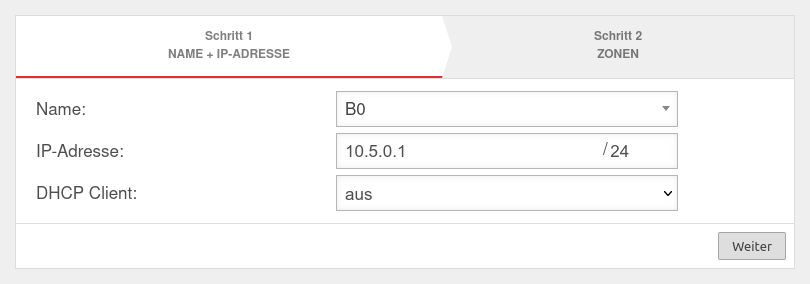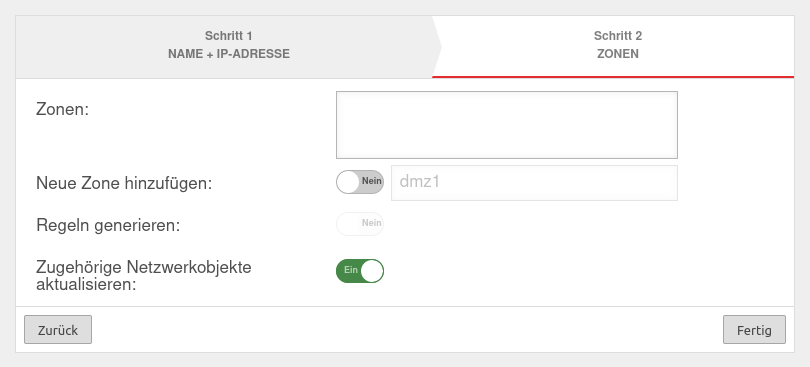K Weiterleitung nach UTM/NET/Ethernet v12.5.1 erstellt Markierung: Neue Weiterleitung |
K Textersetzung - „#WEITERLEITUNG(.*)Preview1260\n“ durch „“ Markierung: Weiterleitung entfernt |
||
| Zeile 1: | Zeile 1: | ||
{{Set_lang}} | {{Set_lang}} | ||
Version vom 16. Januar 2024, 15:15 Uhr
Anlegen und Konfiguration einer Ethernet Schnittstelle
Letzte Anpassung zur Version: 12.6.0
Neu:
- Beim Ändern einer Zone können zugehörige Netzwerkobjekte automatisch angepasst werden
- Es ist möglich mehrere Ping-Check IPs zu hinterlegen
Dieser Artikel bezieht sich auf eine Beta-Version
Anlegen einer Ethernet-Schnittstelle
Das Erstellen einer Ethernet-Schnittstelle erfolgt mit einem Assistenten im Menü Bereich Netzwerkschnittstellen Schaltfläche .
Abschluss des Assistenten mit der Schaltfläche
Bearbeiten einer Ethernet Schnittstelle
Die Konfiguration einer Ethernet-Schnittstelle erfolgt im Menü Bereich Netzwerkschnittstellen Schaltfläche
Allgemein
Allgemein
| Beschriftung | Wert | Beschreibung | UTMbenutzer@firewall.name.fqdn Netzwerk Netzwerkkonfiguration 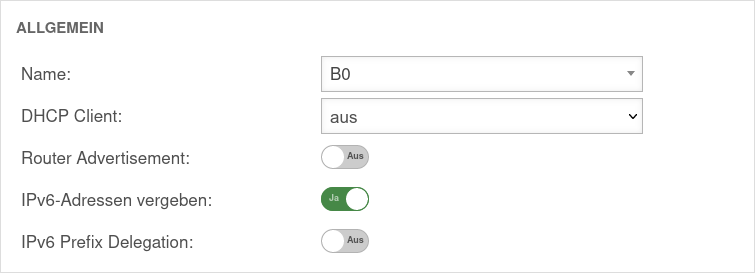
|
|---|---|---|---|
| Name: | LAN1 | Der Name der Schnittstelle läßt sich nachträglich ändern. | |
| DHCP-Client: | Hier wird die Einstellung getroffen, ob- und wenn ja für welches IP-Protokoll - die Schnittstelle ihre IP-Adressen von einem DHCP-Server beziehen soll. | ||
| Router Advertisement: | aus | Hat die UTM (auf einer externen Schnittstelle) ein IPv6 Prefix erhalten, kann sie das Default Gateway und das Subnetz per Router Advertisement bekannt machen und gleichzeitig entsprechende IPv-6 Adressen im angeschlossenen Netzwerk verteilen. (Siehe Artikel IPv6 Prefix Delegation) | |
| IPv6-Adressen vergeben: | Ein | Ist es nicht erwünscht, das die UTM IPv6 Adressen verteilt, sondern nur das Default Gateway, dann muss diese Option deaktiviert werden. | |
| IPv6 Prefix Delegation: | aus | Aktiviert die IPv6 Prefex Delegation, um auf dieser Schnittstelle IPv6 Prefixe zugeteilt zu bekommen. (Nur für externe Schnittstellen zulässig.) | |
EinstellungenEinstellungen | |||
| MTU: | 1500 | Die Maximum Transmission Unit gibt die maximale Paketgröße an, die ohne Fragmentierung übertragen werden kann. Je nach Netzwerktyp (Kabel, Ethernet, VPN-Nutzung) können hier andere Werte bei Verbindungsproblemen Abhilfe schaffen. |
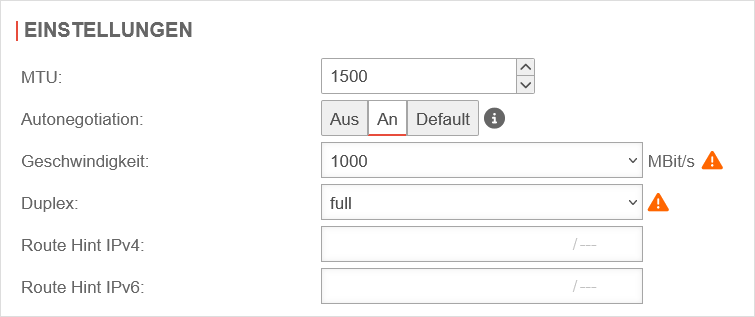 |
| Autonegotiation: | Ein | Erlaubt (an) bzw. verbietet (aus) Ethernet-Netzwerkports selbständig die maximal mögliche Übertragungsgeschwindigkeit und das Duplex-Verfahren miteinander auszuhandeln und zu konfigurieren.
Oder führt keine Überprüfung der Autonegotiation durch (default) und produziert daher auch keinen Fehler, wenn die Option gar nicht änderbar ist | |
| Geschwindigkeit | MBit/s MBit/s MBit/s |
Geschwindigkeit der Netzwerkkommunikation | |
| Duplex: | Duplex erlaubt das gleichzeitige Senden und Empfangen von Datenpaketen. HUBs beherrschen i.d.R. nur Halfduplex. Wenn an einem Ende der Verbindung der Autonegotiation-Modus aktiviert ist und am anderen Ende Vollduplex-Betrieb erzwungen wird, erkennt der Teilnehmer mit Autonegotiation den Link als Halb-duplex, wodurch eine große Zahl von Übertragungsfehlern auftritt. →Wikipedia | ||
| Route Hint IPv4: | Über das Feld "Route Hint" ist es möglich das Gateway der Schnittstelle zu definieren. Das hat zum Beispiel den Vorteil, dass im Routing nur die Schnittstelle (z.B. LAN3) angeben werden muss und nicht direkt die Gateway-IP. | ||
| Route Hint IPv6: | Über das Feld "Route Hint" ist es möglich das Gateway der Schnittstelle zu definieren. Das hat zum Beispiel den Vorteil, dass im Routing nur die Schnittstelle (z.B. LAN3) angeben werden muss und nicht direkt die Gateway-IP. | ||
IP-AdressenIP-Adressen | |||
| IP-Adressen | »192.168.121.1/24»fc80:1234::1/64 | Unter dem Menüpunkt IP-Adressen können eine oder mehrere Adressen auf eine Schnittstelle gelegt werden. |  |
ZonenZonen | |||
| Zonen | »internal»firewall-internal»internal_v6»fireall-internal_v6 | Unter dem Menüpunkt Zonen werden die Zonen der Schnittstelle festgelegt. Wird die Zone internal keiner Schnittstelle zugeordnet und ist die Administration über das Webinterface nicht explizit freigegeben, kann nicht mehr auf das Webinterface zugegriffen werden! |
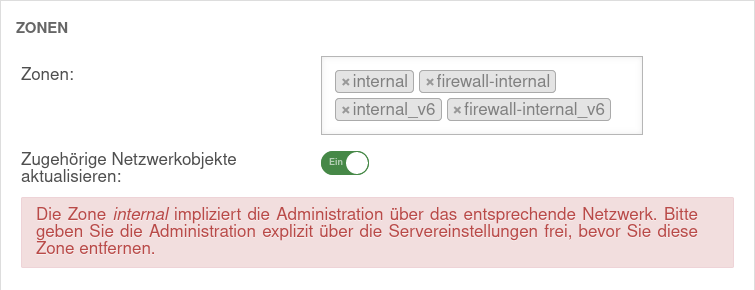 |
DynDNSDynDNS | |||
| Aktiviert: | Ja | Aktiviert bzw. deaktiviert (default) die DynDNS Funktion | 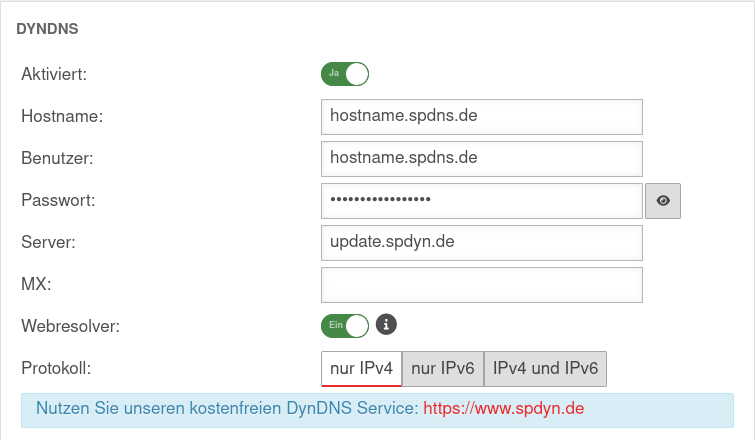 |
| Hostname: | hostname.spdns.de | Gewünschter Hostname | |
| Benutzer: | hostname.spdns.de | Hier muss der zugehörige Benutzer eingetragen werden. | |
| Passwort: | Hier muss das Passwort eingetragen werden. | ||
| Server: | update.spdyn.de | Der Securepoint-Updateserver | |
| MX: | |||
| Webresolver: | Ein | Muss aktiviert werden, wenn der NAT Router sich vor dem DNS befindet (Bsp.: UTM → Fritzbox/Speedport o.ä. → Internet) | |
| Protokoll: | Der DNS-Dienst kann für ausschließlich IPv4 oder IPv6 Adressen, oder sowohl IPv4 als auch IPv6 aktiviert werden. | ||
FallbackFallback | |||
| Fallback-Schnittstelle: | wan3 | Schnittstelle, die bei Fehlfunktion der Haupt-Schnittstelle für diese einspringt. Überprüft wird die Störungsfreiheit durch Ping-check einer IP. Weitere Hinweise zur Konfiguration eines Fallbacks finden sich in einem eigenen Wiki Artikel |
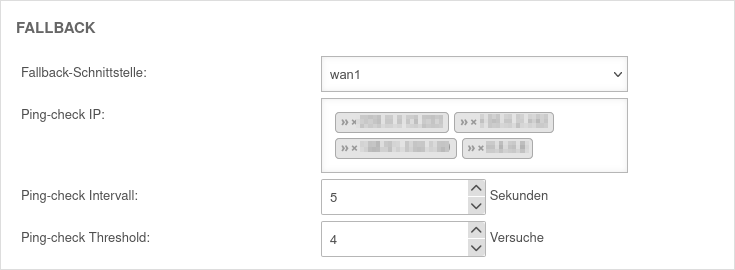 |
| Ping-check IP: | »203.0.2.203 »192.0.2.192 Beispiel-IPs müssen ersetzt werdennotempty Neu: mehrere IP-Adressen möglich |
Bis zu 4 Hosts, auf den bzw. die der Ping-Check durchgeführt werden soll. Das kann ggf. auch ein Host im internen Netz sein. Antwortet ein Ping-Check-Host nicht, wird unmittelbar die darauf folgende IP-Adresse probiert. Antwortet keiner der Ping-check-Hosts wird das als ein Fehlversuch gewertet und nach dem Ping-Check-Intervall erneut geprüft. | |
| Ping-check Intervall: | 5 Sekunden | Zeitraum zwischen den Pingversuchen | |
| Ping-check Threshold: | 4 Versuche | Anzahl der fehlgeschlagenen Pingversuche, bevor auf die Fallback Schnittstelle gewechselt wird. | |